Tentang Google Cendekia (Google Scholar)
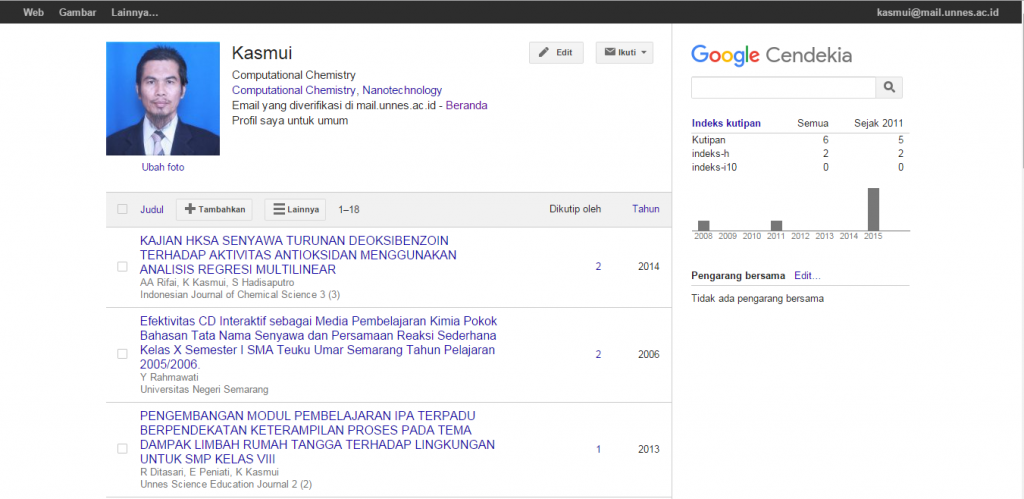
Apakah yang dimaksud dengan Google Cendekia?
Google Cendekia menyediakan cara yang mudah untuk mencari literatur akademis secara luas. Anda dapat mencari di seluruh bidang ilmu dan referensi dari satu tempat: makalah peer-reviewed, thesis, buku, abstrak, dan artikel, dari penerbit akademis, komunitas profesional, pusat data pracetak, universitas, dan organisasi akademis lainnya. Google Cendekia akan membantu Anda mengidentifikasi penelitian paling relevan dari seluruh penelitian akademis.
Fitur Google Cendekia
- Cari berbagai sumber dari satu tempat yang praktis
- Temukan makalah, abstrak, dan kutipan
- Telusuri makalah lengkap melalui perpustakaan atau Web
- Pelajari makalah penting dalam bidang penelitian apapun
Bagaimana cara menentukan peringkat artikel?
Google Cendekia bertujuan menyusun artikel seperti yang dilakukan peneliti, dengan memperhatikan kelengkapan teks setiap artikel, penulis, publikasi yang menampilkan artikel, dan frekuensi penggunaan kutipan artikel dalam literatur akademis lainnya. Hasil paling relevan akan selalu muncul pada halaman pertama.
Tips Pencarian Cendekia Lanjutan
Anda dapat meningkatkan keakuratan dan efektivitas pencarian di Google Cendekia dengan menambahkan “operator” yang akan menyempurnakan istilah pencarian Anda. Dalam beberapa kasus, Anda dapat menambahkan operator tepat di kotak pencarian Google Cendekia atau menggunakan halaman Pencarian Cendekia Lanjutan di lain waktu.
Berikut adalah operator Google Cendekia yang paling umum:
Pencarian Penulis – Batasan Publikasi – Batasan Tanggal – Operator Lainnya
Pencarian penulis
Pencarian penulis adalah salah satu cara paling efektif untuk mencari makalah tertentu. Jika Anda mengetahui penulis makalah yang akan dicari, Anda dapat menambahkan nama belakangnya pada istilah pencarian.
Misalnya:
Pencarian [friedman regresi] akan menampilkan makalah tentang regresi yang dibuat oleh penulis bernama Friedman. Jika ingin mencari nama lengkap penulis, atau nama belakang dan inisialnya, masukkan nama dalam tanda kutip: [“jh friedman”].
Bila kata yang dimasukkan dapat berarti nama orang dan kata benda umum, sebaiknya gunakan operator “penulis:” Operator ini hanya mempengaruhi istilah pencarian yang tercantum tepat setelahnya, serta tidak boleh ada spasi di antara “penulis:” dan istilah pencarian Anda.
Misalnya:
[penulis:flowers] akan menampilkan makalah yang dibuat oleh penulis bernama Flowers, sedangkan [flowers -penulis:flowers] akan menampilkan makalah tentang bunga dan mengabaikan makalah yang dibuat oleh penulis bernama Flowers (tanda minus di depan istilah pencarian akan mengecualikan hasil yang berisi istilah pencarian tersebut).
Anda dapat menggunakan operator dengan nama lengkap penulis dalam tanda kutip untuk lebih mempersempit pencarian Anda. Coba gunakan inisial, bukan nama depan lengkap, karena beberapa sumber yang diindeks di Google Cendekia hanya menyediakan inisial.
Misalnya:
Untuk mencari makalah dari Donald E. Knuth, coba gunakan [penulis:”d knuth”], [penulis:”de knuth”], or [penulis:”donald e knuth”].
Batasan publikasi
(Pilihan ini hanya tersedia di halaman Pencarian Cendekia Lanjutan.)
Pencarian dengan batasan publikasi hanya akan menampilkan kata-kata tertentu dari publikasi tertentu.
Misalnya:
Jika ingin mencari artikel tentang dana bersama di Jurnal Keuangan , Anda dapat memulainya seperti di bawah ini:
Namun, perlu diketahui bahwa pencarian dengan batasan publikasi mungkin tidak lengkap. Google Cendekia mengumpulkan data bibliografis dari banyak sumber, termasuk mengambilnya secara otomatis dari teks dan kutipan. Informasi tersebut mungkin tidak lengkap atau bahkan salah. Misalnya, banyak pracetak yang tidak mencantumkan tempat (atau bahkan kepastian) artikel akan diterbitkan.
Umumnya, pencarian dengan batasan publikasi akan efektif jika Anda yakin tentang topik yang dicari, namun topik tersebut biasanya lebih sempit dari yang Anda perkirakan.
Misalnya:
Anda mungkin menemukan bahwa pencarian di seluruh publikasi untuk istilah [dana bersama] memberikan hasil yang lebih bermanfaat dibandingkan pencarian lebih spesifik hanya dengan istilah “dana” di Jurnal Keuangan.
Terakhir, perlu diketahui bahwa satu jurnal dapat ditulis dalam berbagai versi (misalnya, Jurnal Kimia Biologi sering disingkat menjadi J Kim Biol), karenanya Anda harus mencoba beberapa penulisan publikasi tertentu untuk memperoleh hasil pencarian yang lengkap.
Batasan tanggal
(Pilihan ini hanya tersedia di halaman Pencarian Cendekia Lanjutan.)
Pencarian dengan batasan tanggal akan efektif bila Anda mencari perkembangan terbaru dalam bidang tertentu.
Misalnya:
Berikut adalah cara yang dapat digunakan untuk mencari artikel tentang film superkonduktor yang diterbitkan sejak tahun 2004:
Namun, perlu diketahui bahwa beberapa sumber Web tidak menyertakan tanggal penerbitan, sehingga pencarian dengan batasan tanggal tidak akan menampilkan artikel bila Google Cendekia tidak dapat menentukan tanggal penerbitannya. Karenanya, jika Anda yakin bahwa artikel tentang film superkonduktor diterbitkan pada tahun tersebut, namun pencarian dengan batasan tanggal tidak menemukannya, coba ulangi pencarian tanpa batasan tanggal.
Operator Lainnya
Google Cendekia juga mendukung sebagian besar operator lanjutan dalam pencarian Web Google:
- “+” operator akan memastikan hasil Anda menyertakan kata, huruf, atau angka umum yang biasanya diabaikan oleh teknologi pencarian Google, misalnya [+de knuth];
- “-” operator akan mengecualikan semua hasil yang menyertakan istilah pencarian ini, misalnya [bunga -author:flowers];
- pencarian frase hanya menampilkan hasil yang menyertakan frase sama persis, misalnya [“seperti yang Anda inginkan”];
- operator”ATAU” akan menampilkan hasil yang menyertakan salah satu istilah pencarian Anda, misalnya [beli ATAU jual saham];
- operator”judul:” , misalnya [judul:mars] hanya akan menampilkan hasil yang menyertakan istilah pencarian Anda dalam judul dokumen.
Kutipan Google Cendekia
Kutipan Google Cendekia memberikan cara mudah bagi pengarang untuk melacak kutipan atas artikel mereka. Anda dapat memeriksa siapa yang mengutip publikasi Anda, membuat grafik kutipan dari waktu ke waktu, dan menghitung metrik kutipan. Anda juga dapat menjadikan profil Anda bersifat publik sehingga dapat muncul di hasil Google Cendekia saat orang menelusuri nama Anda, mis.,richard feynman.Yang paling hebat, menyiapkannya tak butuh waktu lama dan mengelolanya amat mudah – meski Anda telah menulis ratusan artikel, dan walaupun nama Anda dibagikan oleh sejumlah cendekia. Anda dapat menambahkan sekumpulan artikel terkait, bukan hanya satu artikel dalam satu waktu; dan metrik kutipan Anda dihitung serta diperbarui secara otomatis saat Google Cendekia menemukan kutipan baru atas karya Anda di web. Anda bahkan dapat memilih agar daftar artikel diperbarui secara otomatis – namun, tentu saja, Anda juga dapat memilih untuk meninjau pembaruan sendiri, atau memperbarui artikel kapan saja secara manual.
Memulai Kutipan Google Cendekia.
Menyiapkan profil AndaBagaimana cara membuat profil pengarang saya?
Anda dapat mendaftar untuk mendapatkan profil Kutipan Google Cendekia. Cepat dan gratis.
- Pertama-tama, buat akun Google biasa, atau masuk ke akun yang sudah Anda miliki. Sebaiknya Anda menggunakan akun pribadi, bukan akun di perusahaan, sehingga Anda dapat mempertahankan profil selama yang Anda inginkan.
- Setelah Anda masuk ke akun Google, Formulir pendaftaran Kutipan akan meminta Anda mengonfirmasi ejaan nama Anda, serta memasukkan afiliasi, minat, dll. Sebaiknya masukkan juga alamat email universitas Anda karena hal itu akan menjadikan profil layak disertakan dalam hasil penelusuran Google Cendekia.
- Di laman berikutnya, Anda akan melihat sekumpulan artikel yang ditulis oleh orang dengan nama yang mirip dengan nama Anda. Klik “Tambahkan semua artikel” di samping setiap grup artikel milik Anda, atau “Lihat semua artikel” untuk menambahkan artikel tertentu dari grup tersebut. Jika tidak melihat artikel Anda di grup tersebut, klik “Telusuri artikel” untuk melakukan penelusuran Google Cendekia biasa, lalu tambahkan artikel Anda satu per satu. Silakan melakukan sebanyak mungkin penelusuran yang Anda inginkan.
- Setelah selesai menambahkan artikel, Anda akan ditanya tentang apa yang akan dilakukan jika data artikel berubah di Google Cendekia. Anda dapat meminta pembaruan diterapkan ke profil secara otomatis, atau Anda dapat memilih untuk meninjaunya lebih dulu. Dalam kedua kasus tersebut, Anda bebas membuka profil dan membuat perubahan secara manual.
- Terakhir, Anda akan melihat profil Anda. Inilah waktu yang tepat untuk memberikan sedikit sentuhan akhir – unggah foto Anda yang terlihat profesional, kunjungi kotak masuk email universitas Anda, dan klik tautan verifikasi, periksa kembali daftar artikel, dan, setelah Anda benar-benar puas, publikasikan profil. Tara – sekarang nama Anda layak untuk muncul di Google Cendekia ketika seseorang menelusurinya!
Beberapa artikel saya tidak ada di profil saya. Bagaimana cara menambahkan artikel yang hilang?Pilih opsi “Tambahkan” dari menu Tindakan. Telusuri artikel Anda menggunakan judul, kata kunci, atau nama Anda.
Untuk menambahkan artikel satu per satu, klik “Telusuri artikel”, lalu “Tambahkan artikel” di samping artikel yang ingin ditambahkan. Metrik kutipan Anda akan segera diperbarui untuk memperhitungkan artikel yang ditambahkan.
Jika penelusuran Anda tidak menemukan artikel yang tepat, klik “Tambahkan artikel secara manual”. Lalu, ketikkan judul, pengarang, dll., dan klik “Simpan”. Ingatlah bahwa kutipan atas artikel yang ditambahkan secara manual mungkin tidak muncul di profil Anda selama beberapa hari.
Untuk menambahkan sekumpulan artikel terkait, klik “Telusuri grup artikel”, lalu “Tambahkan semua artikel” di samping grup yang ingin Anda tambahkan. Jika Anda telah menulis artikel dengan nama yang berbeda, bersama beberapa grup rekan, atau dalam jurnal yang berbeda-beda, Anda mungkin perlu memilih beberapa grup. Metrik kutipan Anda akan segera diperbarui untuk memperhitungkan grup yang ditambahkan.
Beberapa artikel di profil saya bukanlah milik saya. Mengapa artikel tersebut disertakan di profil saya?
Sayangnya, tidak ada cara untuk mengetahui artikel mana yang benar-benar milik Anda. Nama pengarang sering kali disingkat dan terkadang ada beberapa orang yang bernama mirip. Kami menggunakan model statistik untuk mencoba membedakan tiap-tiap pengarang, namun proses otomatis tersebut tidak selalu akurat. Cara terbaik untuk menanganinya adalah dengan mengamati artikel di profil Anda dan menghapus artikel yang ditulis oleh orang lain.
Bagaimana cara menghapus artikel yang bukan milik saya?
Pilih artikel yang ingin Anda hapus. Lalu, pilih opsi “Hapus” dari menu Tindakan.
Saya tidak sengaja menghapus salah satu artikel di profil saya. Bagaimana cara mengatasi hal ini?
Artikel yang dihapus dipindahkan ke Sampah. Untuk melihat artikel di Sampah, pilih opsi “Lihat Sampah” dari menu Tindakan. Untuk memulihkan artikel dari Sampah, pilih artikel dan klik tombol “Pulihkan”.
Uraian salah satu artikel saya tidak benar. Bagaimana cara untuk membetulkannya?
Klik judul artikel, lalu klik tombol “Edit”. Saat selesai melakukan perubahan, klik tombol “Simpan”.
Jika Anda telah melakukan perubahan mendasar pada artikel, ingatlah hal berikut.
- Daftar “Artikel Cendekia” di bagian bawah laman mungkin tidak lagi cocok dengan artikel yang telah Anda edit. Sebaiknya Anda meninjau daftar ini dan “memisahkan” artikel Cendekia yang tidak lagi berkaitan dengan artikel Anda. Artikel Cendekia memengaruhi penghitungan “Dikutip oleh” dan metrik kutipan Anda.
- Seperti pada penambahan artikel manual, butuh beberapa hari agar semua kutipan atas artikel yang diedit dapat dikumpulkan ke dalam profil Anda. Anda dapat mempercepat proses tersebut dengan menambahkan artikel yang sesuai dari Google Cendekia, lalu menggabungkannya dengan versi Anda; selanjutnya, metrik kutipan Anda akan langsung diperbarui.
- Mungkin saja artikel yang telah Anda edit sudah ada di profil sebagai catatan yang terpisah. Sebaiknya Anda menggabungkan catatan duplikat – klik judul kolom “Judul/Pengarang” untuk menyortir artikel menurut judul, pilih kotak centang di samping entri duplikat, yang seharusnya sekarang berdekatan, lalu pilih opsi “Gabung” dari menu Tindakan.
Profil saya menampilkan artikel yang sama dua kali. Bagaimana cara mengatasi hal ini?Pilih kedua versi artikel. Lalu, pilih opsi “Gabung” dari menu Tindakan. Kemudian Anda akan melihat kedua kutipan untuk artikel yang tercantum. Klik “Pilih” di samping kutipan terbaik atas artikel tersebut (Anda dapat mengeditnya nanti bila mau). Tindakan ini akan menggabungkan kedua versi tersebut. Jumlah kutipan dan metrik kutipan Anda akan diperbarui secara otomatis untuk menghitung versi yang telah Anda gabungkan sebagai artikel tunggal, bukan dua artikel yang berbeda.
Saya telah menggabungkan sebuah versi yang memiliki 27 kutipan dengan versi lainnya yang memiliki 4 kutipan. Mengapa artikel yang digabungkan bisa memiliki 30 kutipan – bukankah seharusnya 31?
Tidak, hitungan “Dikutip oleh” setelah penggabungan adalah jumlah makalah yang mengutip artikel yang digabungkan. Salah satu darinya mungkin mengutip kedua versi yang telah Anda gabungkan, rumus 27+4=31 menghitung kutipan ini dua kali. Namun jika jumlah berkurang hingga di bawah 27… wah, beri tahu kami ya.
Membuat profil Anda menjadi publikApakah profil saya akan terlihat oleh orang lain?Profil Anda bersifat pribadi dan hanya dapat dilihat oleh Anda hingga dan kecuali Anda membuatnya menjadi publik.Bagaimana cara membuat profil saya menjadi publik?Klik tautan “Edit” di samping “Profil saya bersifat pribadi” dan pilih opsi “Profil saya bersifat publik”.Bagaimana cara saya melihat tampilan profil saya ketika dilihat oleh orang lain sebelum menjadikannya bersifat publik?Klik tautan “Edit” di samping “Profil saya bersifat pribadi”. Selanjutnya, klik “Pratinjau versi publik”.Bagaimana cara menautkan ke profil publik saya?
Klik tautan “Tautkan” di samping “Profil saya bersifat publik”. Tindakan ini akan menampilkan URL Publik profil Anda yang dapat ditambahkan ke beranda atau dikirimkan lewat email ke rekan Anda. Sorot dengan mouse dan tempel di mana pun Anda suka.
Saya telah berubah pikiran tentang membuat profil saya menjadi publik. Bagaimana cara membuatnya menjadi pribadi lagi?
Klik tautan “Edit” di samping “Profil saya bersifat publik”. Pilih opsi “Profil saya bersifat pribadi”.
Profil saya untuk umum. Apakah ada hal lain yang harus saya lakukan untuk membuatnya dapat disertakan di hasil penelusuran Google Cendekia?
Anda juga perlu menambahkan alamat email terverifikasi di universitas atau lembaga Anda.
Agar layak disertakan dalam hasil penelusuran Google Cendekia, profil Anda harus bersifat publik dan memiliki alamat email terverifikasi di universitas Anda (alamat email non-lembaga, sepertigmail.com, hotmail.com, aol.com, yahoo.com, qq.com, dll., tidak sesuai untuk tujuan ini). Untuk menambahkan email terverifikasi ke profil Anda, klik tautan “Edit” di samping “Tidak ada email terverifikasi”, tambahkan alamat email di lembaga Anda dan klik “Simpan”. Kami akan mengirimkan pesan email dengan tautan verifikasi kepada Anda. Setelah Anda mengeklik tautan ini, alamat email akan ditandai sebagai terverifikasi. Profil Anda sekarang sudah layak untuk disertakan dalam hasil penelusuran Google Cendekia.
Jangan khawatir, kami TIDAK akan menampilkan alamat email Anda di profil publik. Kami juga tidak akan menjual, memperdagangkan, atau menggunakannya untuk mengirimkan email yang tidak terkait dengan Google Cendekia kepada Anda.
Menjelajahi kutipan atas artikel AndaBagaimana cara melihat daftar kutipan atas salah satu artikel saya?
Klik angka “Dikutip oleh” untuk artikel tersebut.
Bagaimana cara melihat grafik kutipan salah satu artikel saya?
Klik judul artikel.
Bagaimana cara mendapatkan pemberitahuan tentang kutipan baru atas salah satu artikel saya?
Klik angka “Dikutip oleh” untuk artikel Anda, lalu klik ikon amplop pada bilah berwarna hijau di bawah kotak telusur. Kemudian kami akan memberi tahu Anda melalui email saat artikel yang baru dipublikasikan mengutip artikel Anda.
Mengapa jumlah “Dikutip oleh” untuk salah satu artikel saya dicoret?Google Cendekia menganggap artikel ini sama dengan artikel lain di profil Anda. Kami menampilkan jumlah “Dikutip oleh” di samping kedua duplikat, namun kami hanya menghitungnya satu kali di metrik kutipan Anda.
Sebaiknya Anda menggabungkan duplikat tersebut – pilih kedua artikel dan pilih “Gabung” dari menu “Tindakan”.
Saya menyukai metrik kutipan lainnya. Apakah Anda berencana menambahkan g-index atau e-index? Atau mungkin kutipan rata-rata per artikel?
Mungkin tidak. Kami menghitung dua versi, Semua dan Terkini, dari tiga metrik – h-index, i10-index dan jumlah keseluruhan kutipan. Meskipun tidak ada kekurangan atas metrik wajar lainnya, kedayagunaan tambahan dalam menambahkan tiap jumlah cenderung turun, sedangkan kebingungan pengguna cenderung meningkat.
Jumlah kutipan atas salah satu artikel saya terlalu sedikit. Saya tahu ada banyak artikel yang mengutipnya dan tidak dicantumkan di daftar kutipan. Apa yang bisa saya lakukan untuk membantu memperbaikinya?
Jumlah “Dikutip oleh” berasal dari indeks Google Cendekia. Anda dapat mengubah artikel di profil, namun kutipan atas artikel tersebut dihitung dan diperbarui secara otomatis saat kami memperbarui Google Cendekia.
Untuk mengubah jumlah “Dikutip oleh” di profil, Anda perlu memperbaruinya di Google Cendekia. Google Cendekia biasanya mencerminkan keadaan web seperti yang saat ini terlihat oleh robot penelusuran kami dan mayoritas pengguna. Jika beberapa kutipan atas artikel Anda tidak disertakan, kemungkinan artikel yang mengutip tidak dapat diakses oleh robot penelusuran kami atau diformat dengan cara yang membuat algoritme pengindeksan kami sulit mengidentifikasi data bibliografi atau referensinya.
Untuk memperbaikinya, Anda perlu mengidentifikasi artikel spesifik yang mengutip dengan masalah pengindeksan dan bekerja bersama penerbit artikel tersebut untuk melakukan perubahan yang diperlukan (lihat pedoman penyertaan kami untuk detailnya). Bagi kebanyakan penerbit, biasanya butuh waktu 3-6 bulan agar perubahan ditampilkan di Google Cendekia; untuk penerbit yang sangat besar, bisa jauh lebih lama.
Lihat pembaruan pada profil AndaBagaimana cara memastikan bahwa metrik kutipan dan grafik kutipan saya selalu diperbarui?
Anda tidak perlu melakukan apa pun! Metrik kutipan dan grafik kutipan Anda akan diperbarui secara otomatis saat Google Cendekia diperbarui.
Saya ingin daftar artikel saya diperbarui secara otomatis. Bagaimana cara melakukannya?
Pilih opsi “Pembaruan profil” dari menu Tindakan. Pilih setelan pembaruan otomatis dan klik “Perbarui setelan”. Profil Anda akan diperbarui secara otomatis saat Google Cendekia diperbarui.
Setelan ini hanya mengontrol pembaruan daftar artikel Anda. Setelan ini tidak mengontrol pembaruan jumlah “Dikutip oleh” dan metrik kutipan Anda – keduanya selalu diperbarui untuk mencerminkan keadaan web yang sekarang.
Saya telah memilih pembaruan otomatis. Akan tetapi, artikel terbaru yang telah saya tulis tidak ditambahkan ke profil saya secara otomatis. Bagaimana cara mengatasi hal ini?
Lihat di sini untuk cara menambahkan artikel yang hilang ke profil Anda.
Bagaimana cara menghentikan pembaruan otomatis pada profil saya?
Pilih opsi “Pembaruan profil” dari menu Tindakan. Pilih setelan email konfirmasi dan klik “Perbarui setelan”. Saat kami mengidentifikasi pembaruan yang sesuai untuk profil Anda, kami akan mengirimkan pesan email agar Anda dapat meninjau dan menerapkan pembaruan.
Saya telah mengedit beberapa artikel di profil. Apa yang harus dilakukan agar pembaruan otomatis tidak menimpa perubahan saya?
Anda tidak perlu melakukan apa pun. Pembaruan otomatis tidak akan mengubah artikel yang telah Anda edit.
Lihat pembaruan pada profil Anda
Mengapa laman pembaruan menyatakan bahwa salah satu artikel saya adalah entri duplikat?Hal ini terjadi saat indeks penelusuran Google Cendekia berubah, dan menganggap entri ini sebagai duplikat artikel lain di profil Anda. Hal ini dapat terjadi, mis., jika penerbit memformat ulang makalah mereka atau memperbaiki salah ketik. Sebaiknya Anda menerima saran ini. Tentu saja, Anda dapat memilih untuk mempertahankan entri duplikat ini di profil, namun hanya satu yang akan dihitung dalam metrik kutipan Anda.
Mengapa laman pembaruan menyatakan bahwa salah satu artikel saya tidak cocok dengan Google Cendekia?Hal ini terjadi saat indeks penelusuran Google Cendekia telah berubah, dan kami tidak dapat mencocokkan artikel di profil Anda dengan indeks yang baru. Sering kali, hal ini terjadi karena artikel dianggap sebagai duplikat beberapa artikel lain di profil Anda, tapi kami tidak dapat menentukan yang mana. Kadang-kadang, artikel telah dihapus dari Google Cendekia sepenuhnya, mis., karena tidak lagi tersedia di web, atau karena artikel yang merujuknya tidak tersedia lagi di robot penelusuran kami.
Untuk memeriksa apakah artikel tersebut duplikat, buka profil Anda, klik judul “Judul/Pengarang” untuk menyortir menurut judul, dan cari artikel yang dimaksud. Jika artikel yang sama benar-benar dicatat berkali-kali, Anda dapat dengan aman menerima saran untuk menghapus entri yang tidak cocok. Namun, jika ini bukan entri duplikat, Anda dapat memilih untuk membiarkannya tetap di profil. Meskipun begitu, karena artikel ini tidak cocok di Google Cendekia, jumlah “Dikutip oleh” akan menjadi nol. Perhatikan bahwa keputusan Anda untuk membiarkan entri yang tidak cocok tetap di profiltidak akan memulihkan kembali entri di Google Cendekia – buka pedoman penyertaan untuk mendapatkan bantuan tentang menyertakan artikel di Google Cendekia.
Pertanyaan UmumSaya membuat profil beberapa waktu lalu… di mana profil itu sekarang?
Profil itu ada di sini, dan juga di bawah tautan yang berlabel “Kutipan saya” di sebelah kanan atas laman Google Cendekia.
Bagaimana cara mengekspor artikel dari profil saya?
Untuk mengekspor semua artikel dari profil Anda, pilih opsi “Ekspor” dari menu Tindakan. Untuk mengekspor artikel tertentu, pilih artikel yang dimaksud, lalu pilih opsi “Ekspor”. Anda dapat memilih format untuk artikel yang diekspor menggunakan menu di laman ekspor.
Rekan saya ingin menggunakan Kutipan Google Cendekia. Dapatkah saya mengundangnya?
Tentu saja! Isikan nama dan alamat emailnya ke dalam formulir di bilah sisi sebelah kanan profil, lalu “Kirim undangan”. Kemudian dia perlu membuka emailnya dan mengeklik tautan undangan untuk menyiapkan profilnya.
Jika Anda ingin menambahkannya ke daftar rekan pengarang, pilih kotak centang “Mengundang rekan pengarang” saat mengirim undangan. Setelah dia menerima undangan dan membuat profilnya, tautan ke profil tersebut akan muncul di daftar rekan pengarang Anda.
Bagaimana cara menyortir artikel di profil saya berdasarkan tanggal publikasi?
Klik judul kolom yang berlabel “Tahun”.
Saya melihat artikel saya, “Prosimian Basket-Weaving: A Critical Review”, saat menelusuri nama saya di Google Cendekia. Bagaimana bisa artikel ini tidak ada di profil?
Lihat di sini untuk cara menambahkan artikel yang hilang ke profil Anda.
Bagaimana cara menambahkan tautan ke beranda saya di profil?
Klik tautan Tambahkan Buku. Tambahkan URL beranda Anda dan klik “Simpan”.
Saya menemukan bug! Ke mana saya harus melaporkannya?
Mmm, maaf… Cara terbaik untuk memperbaikinya bergantung pada apakah masalah muncul saat Anda menelusuri Google Cendekia, atau hanya saat Anda melihat profil.
Pertama-tama, cobalah mereka ulang masalah di hasil penelusuran Google Cendekia biasa. Mis., telusuri judul artikel yang dimaksud, atau nama Anda, di Google Cendekia. Jika pencantuman artikel Anda di sana tidak benar, atau Anda yakin bahwa hitungan “Dikutip oleh” tidak aktif, maka bacalah pedoman penyertaan. Kemungkinannya Anda perlu menghubungi penerbit Anda agar kesalahan diperbaiki.
Akan tetapi, jika masalah hanya terjadi pada profil Anda, dan tidak memengaruhi hasil penelusuran Google Cendekia normal, maka beri tahu kami detailnya.
Sumber: https://scholar.google.co.id/intl/id/scholar/about.html
Komentar